 Le papier est vierge/L'impression est floue/Les couleurs ne sont pas fidèles/Des traces blanches apparaissent
Le papier est vierge/L'impression est floue/Les couleurs ne sont pas fidèles/Des traces blanches apparaissent

 L'impression est floue
L'impression est floue
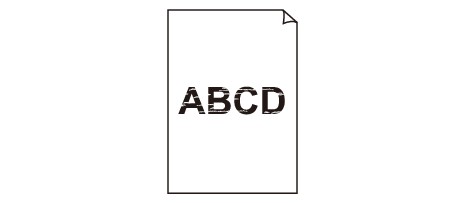

 Les couleurs ne sont pas fidèles
Les couleurs ne sont pas fidèles
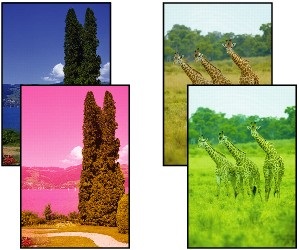

 Des traces blanches apparaissent
Des traces blanches apparaissent
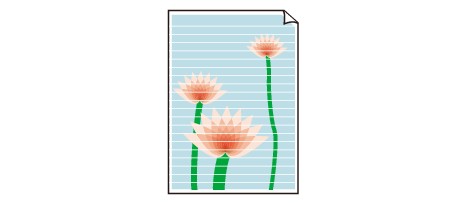

-
Contrôle 1 Vérifiez les paramètres de qualité d'impression et de papier.
-
Contrôle 2 Les buses de tête d'impression sont-elles obstruées ?
Imprimez le motif de vérification des buses afin de déterminer si l'encre s'écoule correctement des buses de la tête d'impression.
Pour plus de détails sur l'impression du motif de vérification des buses, le nettoyage de la tête d'impression et le nettoyage en profondeur de la tête d'impression, reportez-vous à la section Si l'impression est pâle ou irrégulière.
-
Si le motif de vérification des buses ne s'imprime pas correctement :
Après le nettoyage de la tête d'impression, imprimez un motif de vérification des buses et examinez le motif.
-
Si le problème persiste après deux nettoyages de la tête d'impression :
Procédez à un nettoyage en profondeur de la tête d'impression.
-
Si le problème persiste après un nettoyage en profondeur de la tête d'impression :
Effectuez un nettoyage système.
Le nettoyage du système consomme une grande quantité d'encre.
Un nettoyage fréquent du système peut consommer rapidement l'encre. Il est donc conseillé de ne l'effectuer qu'en cas de nécessité.
 Important
Important-
Effectuer un nettoyage système lorsque le niveau d'encre restant est bas risque d'endommager l'imprimante.
Avant d'effectuer un nettoyage système, vérifiez le niveau d'encre restant de toutes les couleurs. Si le niveau d'encre restant est en dessous du point unique (a), rechargez la cartouche d'encre de la couleur correspondante.
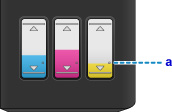
-
À partir de l'ordinateur :
-
Pour Windows :
-
Pour Mac OS :
-
-
À partir du panneau de contrôle :
Si le problème persiste encore, cela signifie que la tête d'impression est peut-être endommagée. Contactez le centre de service Canon le plus proche pour demander une réparation.
 Important
Important- N'inclinez pas l'imprimante lorsque vous la déplacez, vous risqueriez de faire couler l'encre.
- Lorsque vous devez transporter l'imprimante pour réparation, voir Réparation de l'imprimante.
-
-
-
Contrôle 3 Lorsqu'une cartouche d'encre est vide, rechargez la cartouche d'encre.
Si le niveau d'encre restant est en dessous de la limite minimale (A), rechargez la cartouche d'encre avec la couleur d'encre correspondante.
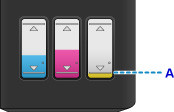
Après le remplissage de la cartouche d'encre, effectuez un nettoyage système.
 Important
Important-
Effectuer un nettoyage système lorsque le niveau d'encre restant est bas risque d'endommager l'imprimante.
Avant d'effectuer un nettoyage système, vérifiez le niveau d'encre restant de toutes les couleurs. Si le niveau d'encre restant est en dessous du point unique (a), rechargez la cartouche d'encre de la couleur correspondante.
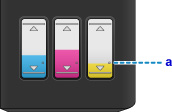
-
À partir de l'ordinateur :
-
Pour Windows :
-
Pour Mac OS :
-
-
À partir du panneau de contrôle :
-
-
Contrôle 4 Lorsque vous utilisez du papier dont une seule face est imprimable, assurez-vous qu'il est chargé face à imprimer vers le haut.
En cas d'impression sur l'autre face, le résultat peut apparaître flou ou de mauvaise qualité.
Chargez le papier avec la face à imprimer vers le haut.
Reportez-vous au mode d'emploi fourni avec le papier pour de plus amples informations concernant la face imprimable.
-
Pour la copie, consultez également les rubriques suivantes :
-
Contrôle 5 La vitre d'exposition ou la vitre du CAD est-elle sale ?
Nettoyez la vitre d'exposition ou la vitre du CAD.
 Remarque
Remarque-
Si la vitre du CAD est sale, des traînées noires apparaissent sur le papier de la façon suivante.
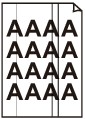
-
-
Contrôle 6 Vérifiez que l'original est correctement chargé sur la vitre d'exposition ou dans le CAD.
-
Contrôle 7 Le document original est-il chargé avec les faces appropriées orientées vers le haut et vers le bas ?
Lors du chargement d'un original sur la vitre d'exposition, la face à copier doit être placée vers le bas. Lors du chargement d'un original dans le CAD, elle doit être placée vers le haut.
-
Contrôle 8 Copiez-vous une impression réalisée sur cette imprimante ?
Si vous utilisez une impression réalisée avec cette imprimante en tant qu'original, la qualité d'impression peut être affectée en fonction de l'état de l'original.
Imprimez directement à partir de votre imprimante ou relancez l'impression à partir de votre ordinateur si vous le pouvez.


